CAD使多段线线宽逐渐变大的方法
返回CAD使多段线线宽逐渐变大的方法
CAD软件中,怎么更改多段线的线段宽度逐渐变大呢?我们以下图为例子看看详细的操作步骤。
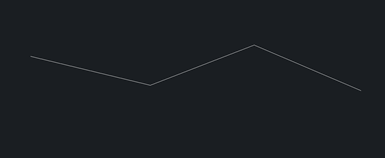
1,键盘输入PEDIT多段线命令,按空格键确定。或者从菜单“修改”中选择“对象”、“多段线”。
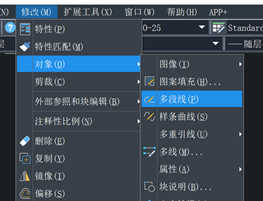
2,选择需要编辑的对象多段线,鼠标直接点击即可。
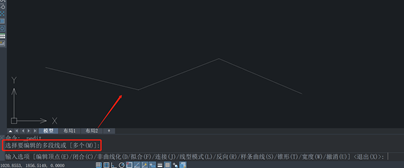
3,系统提示我们“输入选项”,输入(编辑顶点)e,确定按回车键。
如下图所示,第一个顶点用了 X 标记。可以按“下一个(N)”以及“上一个(P)”移动到适当的顶点。
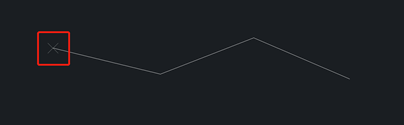
4,输入(宽度)w,确定按回车键。

5,键盘输入新的起始宽度,按空格键确定,,然后输入终止宽度,按空格键确定,。
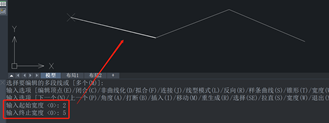
6,然后按空格或回车(Enter)键移动至下一个顶点。
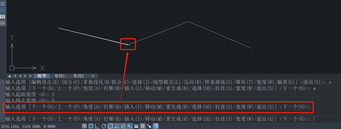
7,接下来对每一线段重复步骤4、5、6。
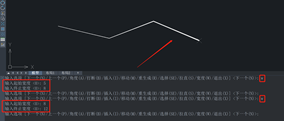
7,输入(退出)x,按回车键确定,即可结束编辑顶点。
8,再次输入(退出)x,按回车键确定,即可结束命令。
![]()
现在的多段线线宽就被更改为逐渐变大了,我们也可以更改成逐渐变小。


























